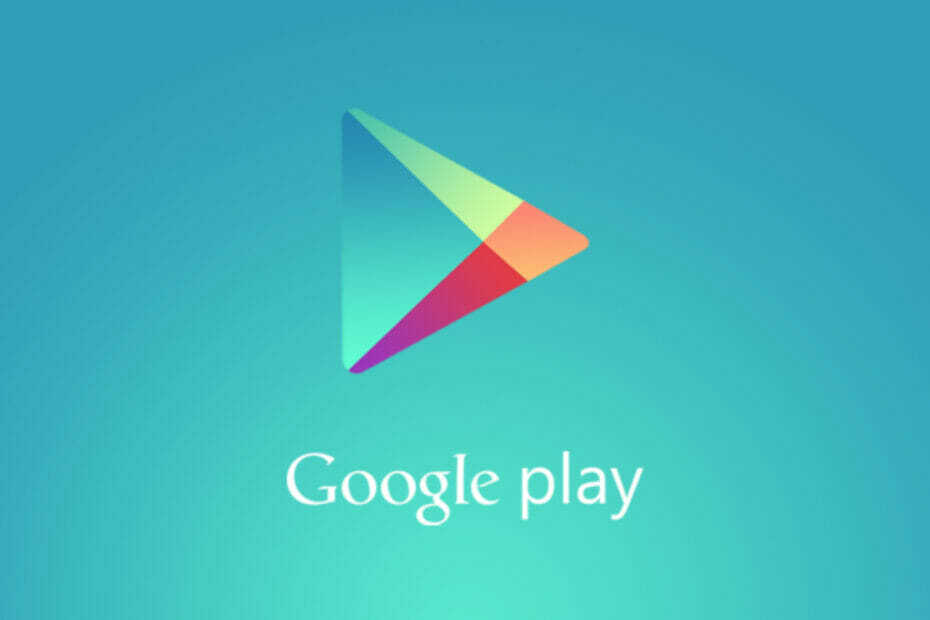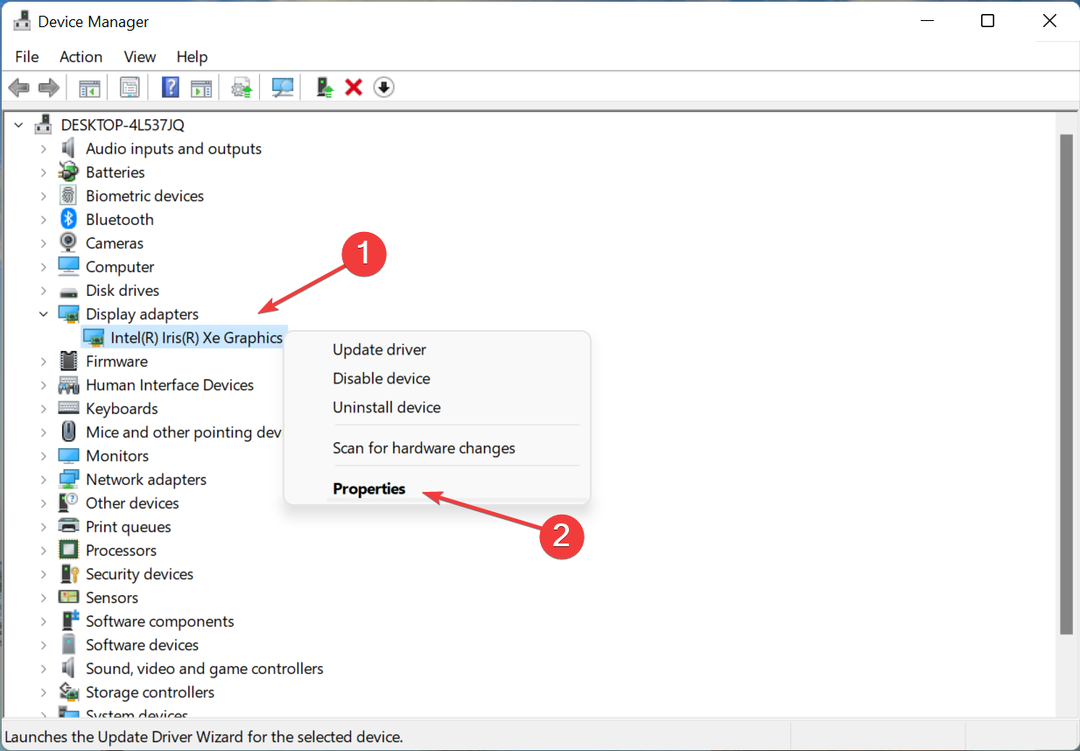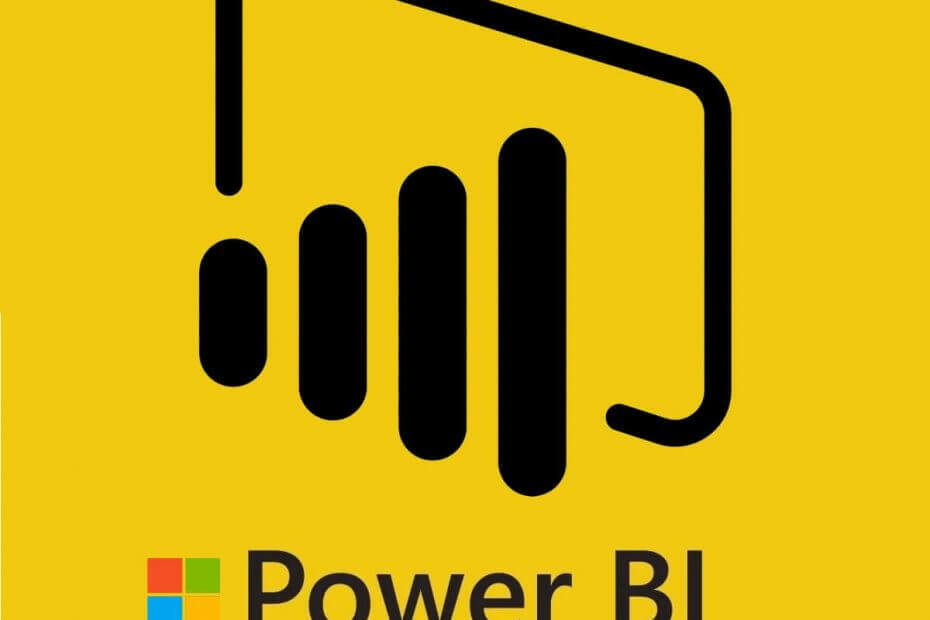
Deze software zorgt ervoor dat uw stuurprogramma's blijven werken en beschermt u zo tegen veelvoorkomende computerfouten en hardwarestoringen. Controleer nu al uw chauffeurs in 3 eenvoudige stappen:
- DriverFix downloaden (geverifieerd downloadbestand).
- Klik Start scan om alle problematische stuurprogramma's te vinden.
- Klik Stuurprogramma's bijwerken om nieuwe versies te krijgen en systeemstoringen te voorkomen.
- DriverFix is gedownload door 0 lezers deze maand.
Tijdens het openen van de Power BI-bureaublad app kunt u toegang krijgen tot de padfout. Deze fout kan worden veroorzaakt door een storing in de app, verouderde Power BI-software of incompatibele software in het systeem. Verschillende gebruikers hebben soortgelijke fouten gemeld in de Power BI-community.
We hebben enkele tips voor probleemoplossing op een rij gezet om u te helpen bij het oplossen van de Power BI-fouttoegang tot het pad.
Kan Power BI niet starten vanwege een fout in toegang tot pad path
1. Power BI uitvoeren als beheerder
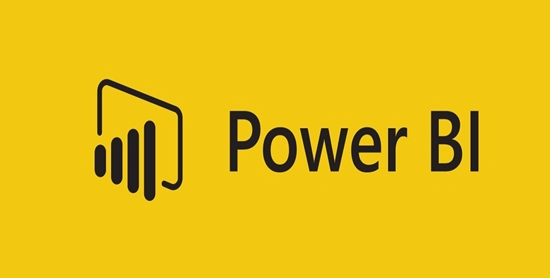
- Type Power BI in de zoekbalk.
- Klik met de rechtermuisknop op Power BI en selecteer Als administrator uitvoeren.
- Klik op Ja als daarom wordt gevraagd door de gebruikerstoegangscontrole.
- Controleer of de Power BI-app foutloos opstart.
2. Controleer beveiligingssoftware
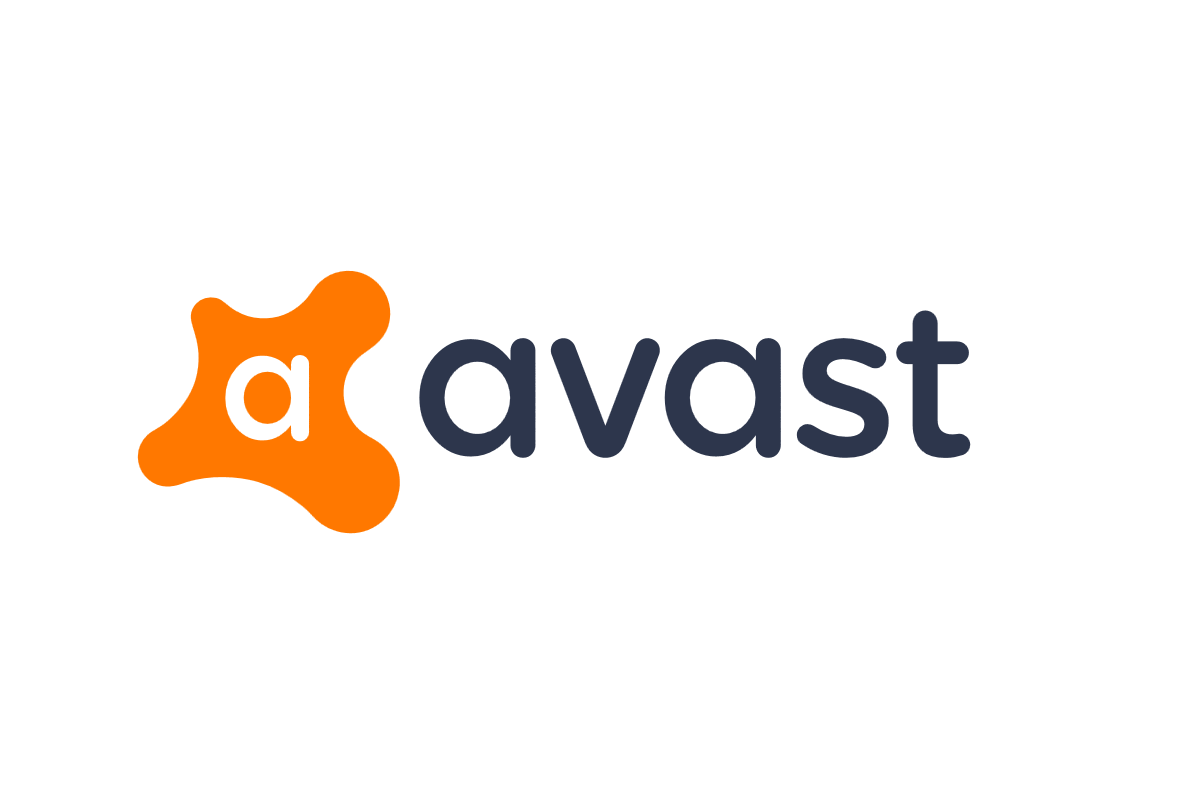
- Power BI-gebruikers hebben gemeld dat deze fout ook kan optreden vanwege de antivirussoftware.
- Probeer eerst de antivirus tijdelijk uit te schakelen en af te sluiten.
- Probeer nu de Power BI-app te starten.
- Als de app zonder fouten wordt geopend, moet u de Power BI-app toevoegen aan de lijst met uitzonderingen.
- U vindt de instellingen om de Power BI-app toe te voegen aan de lijst met uitzonderingen in de Antivirusinstellingen.
- Als de antivirus niet genoeg configuratie-opties heeft, verwijder en installeer dan de beste antivirus voor Windows-computer.
Met deze handleiding wordt u een betere Power BI-gebruiker. Bekijk het eens.
3. Controleer toestemming voor gebruiker. Zip folder
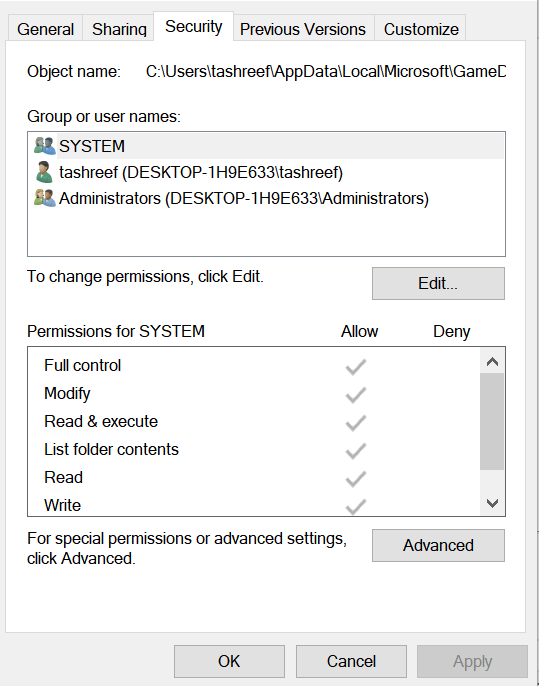
- Open "Bestandsverkenner".
- Navigeer naar uw Power BI-gebruikersmap zoals hieronder weergegeven:
gebruiker -> gebruikersnaam -> appdata -> lokaal -> microsoft -> Power BI Desktop-map - Klik met de rechtermuisknop op de map gebruiker.zip en selecteer Eigendommen > Veiligheid.
- Controleer of uw gebruikersprofiel volledige controle heeft.
- Zo niet, klik dan op Bewerk en klik vervolgens op "Volledige controle toestaan“.
- Klik OK > OK om de wijzigingen op te slaan.
- Herhaal nu de stappen voor de Temp. Gebruiker. Zip map ook.
- Sluit Verkenner en start de Power BI desktop-app. Controleer of de toegang tot de padfout is opgelost.
4. Power BI verwijderen en opnieuw installeren
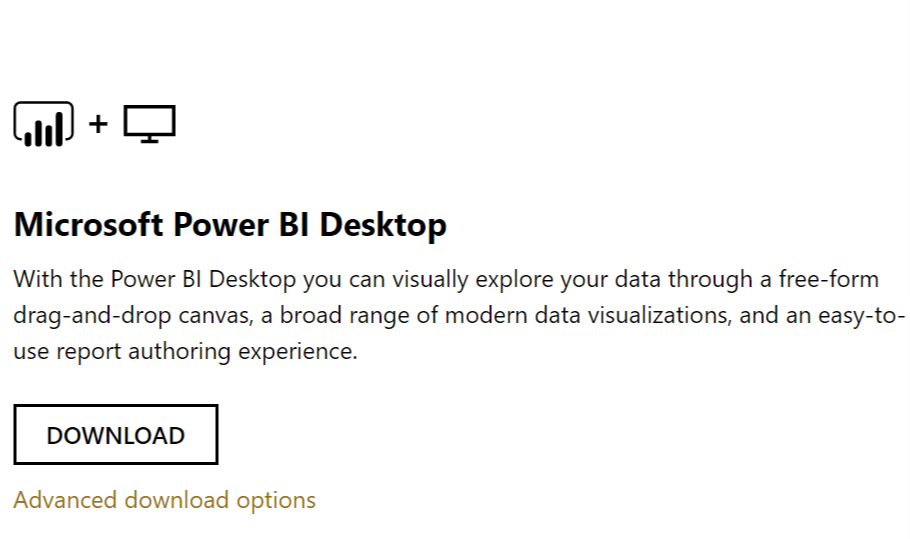
- Als het probleem aanhoudt, is het mogelijk dat de Power BI-app op uw computer beschadigd is of dat sommige bestanden beschadigd zijn.
- U kunt dit oplossen door de nieuwste versie opnieuw te installeren vanaf de officiële Power BI-website.
- druk op Windows-toets + R om Uitvoeren te openen.
- Typ controle en klik op OK.
- In de Controlepaneel ga naar Programma's > Programma's en onderdelen.
- Selecteer de Power BI app en klik op Verwijderen.
- Als u andere add-ons voor de Power BI hebt geïnstalleerd, zoals de Excel-add-on, zorg er dan voor dat u deze ook verwijdert.
- Download nu de Power BI-app en installeer het. Als u tijdens de installatie een aanmeldingsfout krijgt, negeert u deze en gaat u verder met de installatie.
- Start het systeem opnieuw op en controleer op eventuele verbeteringen.
VERWANTE VERHALEN DIE JE MOGELIJK HOUDT:
- 5 gratis cloud-boekhoudsoftware om uw boeken direct up-to-date te houden
- Een secundaire as toevoegen in Power BI [EENVOUDIGE STEPS]
- Gegevens vernieuwen in Power BI [STAP-VOOR-STAPGIDS]